微信小程序自定义组件实现环形进度条
本文实例为大家分享了微信小程序实现环形进度条的具体代码,供大家参考,具体内容如下
微信小程序自定义组件官方教程
环形进度条的组件已经放在github上
环形进度条效果图
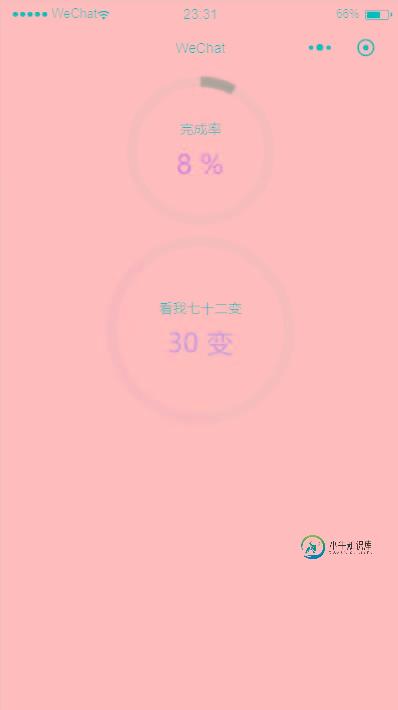
创建步骤
1、在根目录创建名为components的文件夹,用来放需要引用的自定义组件。
2、创建名为canvas-ring的文件夹,用来放环形进度条自定义组件。
3、鼠标指着canvas-ring的文件夹 鼠标右键 “新建 Component” 取名canvas-ring。
结构图:
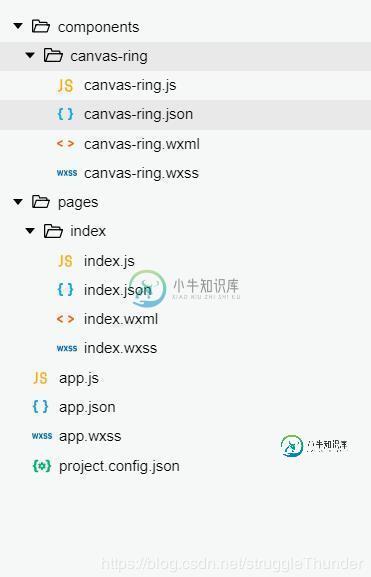
环形进度条组件的代码
canvas-ring.json
{
"component": true, //这一定要写成true
"usingComponents": {} //可以引入其他自定义组件
}
canvas-ring.wxml
<canvas style="width:{{canvasWidth}}px;height:{{canvasWidth}}px;" canvas-id="circleBar">
<cover-view class="circle-bar-wrap" style="height:{{canvasWidth}}px;">
<cover-view class="font">
{{title}}
</cover-view>
<cover-view class="val" style="color: {{valueColor}}; margin-top:{{isMarginTop?'20':'0'}}rpx">
{{value}} {{suffix}}
</cover-view>
</cover-view>
</canvas>
<slot></slot>
canvas-ring.wxss
.circle-bar-wrap{
width: 100%;
display: flex;
flex-direction: column;
justify-content: center;
align-items: center;
text-align: center;
box-sizing: border-box;
padding: 0 20%;
}
.circle-bar-wrap .font{
max-height: 62rpx;
font-size: 26rpx;
overflow:hidden;
text-overflow:ellipsis;
display:-webkit-box;
-webkit-box-orient:vertical;
-webkit-line-clamp:2;
white-space: normal;
}
.circle-bar-wrap .val{
margin-top: 20rpx;
font-size: 50rpx;
height: 65rpx;
}
canvas-ring.js
var windWidth = wx.getSystemInfoSync().windowWidth;
Component({
options: {
multipleSlots: true // 在组件定义时的选项中启用多slot支持
},
/**
* 组件的属性列表
*/
properties: {
//画布的宽度 默认占屏幕宽度的0.4倍
canvasWidth: {
type: Number,
value: windWidth * 0.4
},
//线条宽度 默认10
lineWidth: {
type: Number,
value: 10
},
//线条颜色 默认"#393"
lineColor: {
type: String,
value: "#393"
},
//标题 默认“完成率”
title: {
type: String,
value: "完成率"
},
//当前的值 默认45
value: {
type: Number,
value: 45
},
//值的颜色 默认"#ff9c07"
valueColor:{
type: String,
value: "#ff9c07"
},
//最大值 默认100
maxValue: {
type: Number,
value: 100
},
//最小值 默认0
minValue: {
type: Number,
value: 0
},
//当前值的后缀名
suffix: {
type: null,
value: "%"
},
//从什么角度开始 0~360之间 (12点方向为0,18点方向为180,0点方向为360)
startDegree: {
type: Number,
value: 0
}
},
/**
* 组件的初始数据
*/
data: {
canvasWidth: windWidth * 0.4,
isMarginTop: true
},
/**
* 组件的方法列表
*/
methods: {
showCanvasRing() {
//去掉首位空格后如果标题为空,那么当前值的区域就没有margin-top值
if (this.data.title.replace(/(^\s*)|(\s*$)/g, "").length == 0) {
this.setData({
isMarginTop: false
})
}
//作画
var ctx = wx.createCanvasContext("circleBar", this); //canvas组建封装,需要后加个this
var circle_r = this.data.canvasWidth / 2; //画布的一半,用来找中心点和半径
var startDegree = this.data.startDegree; //从什么角度开始
var maxValue = this.data.maxValue; //最大值
var minValue = this.data.minValue; //最小值
var value = this.data.value; //当前的值
var lineColor = this.data.lineColor; //线条颜色
var lineWidth = this.data.lineWidth; //线条宽度
var percent = 360 * ((value - minValue) / (maxValue - minValue)); //计算结果
//定义起始点
ctx.translate(circle_r, circle_r);
//灰色圆弧
ctx.beginPath();
ctx.setStrokeStyle("#ebebeb");
ctx.setLineWidth(lineWidth);
ctx.arc(0, 0, circle_r - 10, 0, 2 * Math.PI, true);
ctx.stroke();
ctx.closePath();
//有色彩的圆弧
ctx.beginPath();
ctx.setStrokeStyle(lineColor);
ctx.setLineWidth(lineWidth);
ctx.arc(0, 0, circle_r - 10, startDegree * Math.PI / 180 - 0.5 * Math.PI, percent * Math.PI / 180 + startDegree * Math.PI / 180 - 0.5 * Math.PI, false);
ctx.stroke();
ctx.closePath();
ctx.draw();
}
}
})
使用环形进度条组件
index.json
{
"usingComponents": {
"canvas-ring": "/components/canvas-ring/canvas-ring"
}
}
index.wxml
<canvas-ring id="canvasRing" value="{{c_val}}"></canvas-ring>
index.js
onReady: function() {
var that = this;
that.canvasRing = that.selectComponent("#canvasRing");
that.canvasRing.showCanvasRing();
},
组件的属性介绍
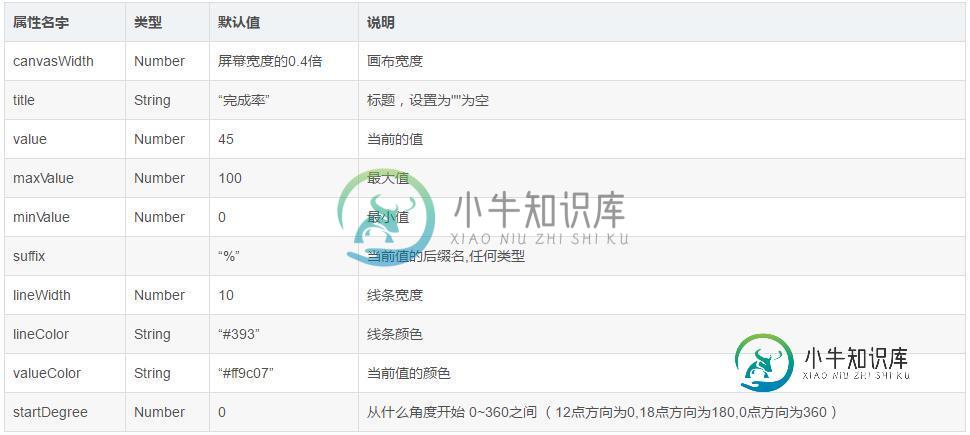
环形进度条的组件已经放在github上
为大家推荐现在关注度比较高的微信小程序教程一篇:《微信小程序开发教程》小编为大家精心整理的,希望喜欢。
以上就是本文的全部内容,希望对大家的学习有所帮助,也希望大家多多支持小牛知识库。
-
本文向大家介绍详解微信小程序——自定义圆形进度条,包括了详解微信小程序——自定义圆形进度条的使用技巧和注意事项,需要的朋友参考一下 微信小程序 自定义圆形进度条,具体如下: 无图无真相,先上图: 实现思路,先绘制底层的灰色圆圈背景,再绘制上层的蓝色进度条。 代码实现: JS代码: 页面布局: CSS样式: 以上就是本文的全部内容,希望对大家的学习有所帮助,也希望大家多多支持呐喊教程。
-
本文向大家介绍微信小程序实现实时圆形进度条的方法示例,包括了微信小程序实现实时圆形进度条的方法示例的使用技巧和注意事项,需要的朋友参考一下 前言 最近工作中为了做一个录制按钮,研究了下小程序的实时圆形进度条实现,下面这篇文章就来给大家详细的介绍了实现的方法示例,废话不多说,先来看看效果图吧。 效果图如下 初始状态 点击中间按钮开始绘制 绘制过程 绘制结束 实现思路 建立两个canvas标签,先绘制
-
本文向大家介绍微信小程序自定义prompt组件步骤详解,包括了微信小程序自定义prompt组件步骤详解的使用技巧和注意事项,需要的朋友参考一下 步骤一:新建一个component的文件夹,用来放所有的自定义组件; 步骤二:在该目录下新建一个prompt的文件夹,用来放prompt组件; 步骤三:右击–>新建–>component 直接上代码 wxml js json wxss 使用 例如,在
-
本文向大家介绍Android自定义控件实现圆形进度条,包括了Android自定义控件实现圆形进度条的使用技巧和注意事项,需要的朋友参考一下 项目中常用到的圆形进度条有好多个,从网上搜到的自定义进度条多是封装的比较好的代码,但是不利于初学者,现在本博客就教给大家如何一步步实现自定义进度条的效果: 先看效果如图… 代码实现过程–main布局 这个布局中就是一个简单的引用 自定义ProgressView
-
本文向大家介绍Android实现自定义圆形进度条,包括了Android实现自定义圆形进度条的使用技巧和注意事项,需要的朋友参考一下 今天无意中发现一个圆形进度,想想自己实现一个,如下图: 基本思路是这样的: 1.首先绘制一个实心圆 2.绘制一个白色实心的正方形,遮住实心圆 3.在圆的中心动态绘制当前进度的百分比字符 4.绘制一个与之前实心圆相同颜色的空心圆 5.逐渐改变当前的百分比 6.根据百分比
-
本文向大家介绍微信小程序 自定义弹窗实现过程(附代码),包括了微信小程序 自定义弹窗实现过程(附代码)的使用技巧和注意事项,需要的朋友参考一下 这篇文章主要介绍了微信小程序 自定义弹窗实现过程(附代码),文中通过示例代码介绍的非常详细,对大家的学习或者工作具有一定的参考学习价值,需要的朋友可以参考下 小程序官网里弹出框一般都是类似下面形式: 而有时候我们需要更丰富的弹窗时,就可用自定义弹窗的样式:

